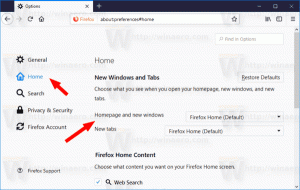Microsoft იწყებს Windows Autopilot-ის საჯარო ტესტირებას HoloLens 2-ისთვის
Microsoft-მა გამოაცხადა Windows Autopilot-ის საჯარო გადახედვა HoloLens 2-ისთვის. ეს არის პირველი საჯარო გამოშვება 2020 წლის მაისის შემდეგ, სადაც კერძო ტესტირება დაიწყო.
Windows Holographic 2004 ვერსიით დაწყებული, HoloLens 2 მხარს უჭერს Windows Autopilot-ს თვითგანლაგების რეჟიმი. ადმინისტრატორებს შეუძლიათ Microsoft Endpoint Manager-ში გამოსული გამოცდილების (OOBE) კონფიგურაცია და საბოლოო მომხმარებლებს საშუალება მისცენ მოამზადონ მოწყობილობები საქმიანი გამოყენებისთვის მცირედი ან ყოველგვარი ურთიერთქმედების გარეშე. ეს ამცირებს ინვენტარის მენეჯმენტის ხარჯებს, პრაქტიკული მოწყობილობის მომზადების ღირებულებას და თანამშრომლების ზარებს დაყენების გამოცდილების დროს.
Windows Autopilot არის ტექნოლოგიების კოლექცია, რომელიც გამოიყენება ახალი მოწყობილობების დასაყენებლად და წინასწარ კონფიგურაციისთვის, მათი პროდუქტიული გამოყენებისთვის მოსამზადებლად. თქვენ ასევე შეგიძლიათ გამოიყენოთ Windows Autopilot მოწყობილობების გადატვირთვის, გადატვირთვისა და აღდგენისთვის. ეს გადაწყვეტა საშუალებას აძლევს IT დეპარტამენტს მიაღწიოს ზემოაღნიშნულს, მცირე ინფრასტრუქტურის მართვის გარეშე, მარტივი და მარტივი პროცესით.
აქ მოცემულია რამდენიმე დეტალი ამ საჯარო გადახედვის შესახებ.
Windows Autopilot HoloLens 2-ის საჯარო გადახედვისთვის
- Windows Hoographic, ვერსია 2004 (გამოშვებულია 2020 წლის მაისში) ან უფრო ახალი, საჭიროა Windows Autopilot-ის გამოსაყენებლად. ჩვენ დავიწყეთ მოწყობილობების მიწოდება ამ ვერსიით წინასწარ დაინსტალირებული 2020 წლის სექტემბრის ბოლოს. მოწყობილობებზე build ვერსიის დასადასტურებლად ან უახლეს OS-ზე ხელახლა გადასართავად, შეგიძლიათ გამოიყენოთ გაფართოებული აღდგენის კომპანიონი (ARC). შეგიძლიათ იპოვოთ ინსტრუქციები აქ. გთხოვთ, დაუკავშირდეთ თქვენს გადამყიდველს ან დისტრიბუტორს, რათა დარწმუნდეთ, რომ ავტოპილოტისთვის მზა მოწყობილობები გამოგიგზავნეთ.
- საჯარო გადახედვა ახლა საშუალებას გაძლევთ დააკონფიგურიროთ Windows Autopilot HoloLens მოწყობილობებისთვის Microsoft Endpoint Manager კონტროლის გამოყენებით, ყველა კლიენტისთვის. დაიწყეთ სისტემაში შესვლით Microsoft Endpoint Manager ადმინისტრაციული ცენტრი და აირჩიეთ მოწყობილობები > Windows > Windows ჩარიცხვადა შემდეგ Windows Autopilot Deployment Program-ში აირჩიეთ განლაგების პროფილები > პროფილის შექმნა > HoloLens (გადახედვა).
- Windows Autopilot for HoloLens მხარს უჭერს თვითგანლაგების რეჟიმი და Azure AD შეუერთდი. თვითგანლაგების რეჟიმი აერთიანებს მოწყობილობას Azure AD-ში, ახდენს მოწყობილობას Microsoft Endpoint Manager-ში (ან სხვა მობილური მოწყობილობის მენეჯმენტში, MDM, სერვისი) და იყენებს ყველა მოწყობილობის მიზნობრივ პოლიტიკას (როგორიცაა სერთიფიკატები, ქსელის პროფილები და კიოსკის პარამეტრები) მომხმარებლის ჟურნალში შესვლამდე in.
- მოწყობილობის რეგისტრაციისთვის, ჩვენ გირჩევთ, ითანამშრომლოთ თქვენს გადამყიდველთან ან დისტრიბუტორთან, რათა დარწმუნდეთ, რომ როდესაც მოწყობილობები მოგაწოდებთ თქვენ ან თქვენს მომხმარებლებს, ისინი მზად არიან Windows-ისთვის Autopilot-ისთვის. მაიკროსოფტი ღრუბლოვანი გადაწყვეტილებების პროვაიდერები შეუძლია დაგეხმაროთ ამ პროცესში. თუ გსურთ დაარეგისტრიროთ HoloLens მოწყობილობები ხელით ტექნიკის ჰეშის გამოყენებით, იხილეთ დაარეგისტრირეთ მოწყობილობები Windows Autopilot-ში. უფრო ზოგადი ინფორმაციისთვის იხ მოწყობილობების დამატება Windows Autopilot-ში.
- Windows Holographic, ვერსია 2004 (build 19041.1103) მხარს უჭერს მხოლოდ Windows Autopilot-ს Ethernet კავშირის საშუალებით. ჩართვამდე დარწმუნდით, რომ HoloLens მოწყობილობა დაკავშირებულია ეთერნეტთან „USB-C to ethernet“ ადაპტერის გამოყენებით. მოწყობილობის ჩატვირთვისას არ არის საჭირო მომხმარებლის ურთიერთქმედება. თუ თქვენ გეგმავთ Windows Autopilot-ის გაშვებას HoloLens-ის ბევრ მოწყობილობაზე, გირჩევთ დაგეგმოთ ადაპტერის ინფრასტრუქტურა. ჩვენ არ გირჩევთ USB ჰაბებს, რადგან ისინი ხშირად საჭიროებენ მესამე მხარის დამატებით დრაივერების დაყენებას, რომლებიც არ არის მხარდაჭერილი HoloLens-ზე.
-
Windows Holographic, ვერსია 20H2 (build 19041.1128) ან უფრო გვიან ამატებს Windows Autopilot-ის მხარდაჭერას Wi-Fi-ით, გარდა Ethernet კავშირის გამოყენებისა. Wi-Fi-ით დაკავშირებული მოწყობილობებისთვის მომხმარებელმა უნდა:
- გააგრძელეთ პირველი ურთიერთქმედების მომენტი.
- აირჩიეთ ენა და ლოკალი.
- გაიარეთ თვალის კალიბრაცია.
- ქსელის კავშირის დამყარება
კიდევ რამდენიმე დეტალი შეგიძლიათ ნახოთ აქ.